亲爱的Skype用户们,你是否曾在某个午后,突然想改个昵称,或者某个瞬间,突然发现密码忘得干干净净?别急,今天就来手把手教你如何轻松修改Skype账号的各种信息,让你的Skype之旅更加顺畅!
一、密码遗忘大作战
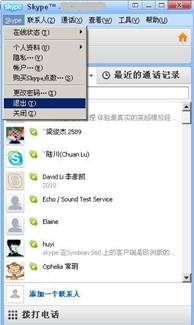
哎呀呀,密码这东西,就像我们的影子,总是跟得紧紧的,但又让人摸不着头脑。那么,当你的Skype密码突然消失得无影无踪时,该怎么办呢?
1. 重置密码大法
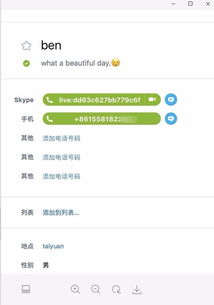
- 打开Skype,点击登录界面上的“忘记密码?”
- 输入你的Skype邮箱或手机号码,然后点击“下一步”。
- 接下来,你会收到一个验证码,输入验证码后,就可以设置新的密码啦!
2. 客服小哥哥小姐姐来帮忙
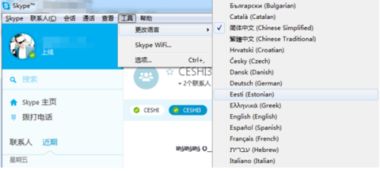
- 如果邮箱或手机号码都找不到,别担心,Skype的客服小哥哥小姐姐们随时待命。
- 登录微软官网(https://www.microsoft.com/zh-cn/),找到“账户”选项,然后点击“密码重置”。
- 按照提示操作,客服小哥哥小姐姐会帮你找回密码。
二、邮箱换新,Skype不换
手机号换了一个又一个,邮箱也跟着换,那Skype账号的登录邮箱是不是也要跟着换呢?
1. 登录微软官网,轻松搞定
- 登录微软官网,点击右上角的“我的账户”。
- 在“管理你的登录方式”中,找到“电子邮件地址”。
- 点击“编辑”,输入新的邮箱地址,然后按照提示操作即可。
2. Skype无权更改,微软才是老大
- 注意啦,Skype本身并没有权限更改你的邮箱地址,所以一定要登录微软官网哦!
三、昵称修改,轻松愉快
昵称这东西,就像我们的名字,有时候想换个新名字,展示一下新形象。那么,如何修改昵称呢?
1. 登录Skype,轻松修改
- 登录Skype,点击你的昵称,然后点击“编辑个人资料”。
- 在个人资料窗口的右上方,点击你的昵称,编辑框就会显示出来。
- 输入你想要的新昵称,然后按回车键,昵称就修改成功了!
2. 好友也能修改你的昵称
- 你的好友也可以在你的联系人列表中修改你的昵称。
- 只需在联系人列表中右击你想要重命名的人,然后选择“重命名”即可。
四、安全验证信息,随时更新
安全验证信息这东西,就像我们的保险箱密码,一定要随时更新,以防万一。
1. 登录微软官网,更新安全信息
- 登录微软官网,点击右上角的“我的账户”。
- 在“安全”选项中,找到“安全联系信息”。
- 点击“编辑”,输入新的手机号码或邮箱地址,然后按照提示操作即可。
2. 随时更新,防患未然
- 安全验证信息一定要随时更新,以防账号被盗用。
亲爱的Skype用户们,以上就是如何修改Skype账号的各种信息啦!希望这篇文章能帮到你,让你的Skype之旅更加顺畅!下次见啦!
